Spedizioni e costi
Nella sezione Spedizione e Costi, in Azienda e Dati, configuri tutti i parametri relativi alle spedizioni nel caso di vendite effettuate tramite il marketplace: senza tali informazioni i potenziali clienti non possono concludere l’acquisto dei tuoi prodotti. Durante tale processo, infatti, Giobby ricerca i dati di spedizione tra quelli da te definiti e, se non trova alcun valore per la zona di destinazione della merce, non permette il check-out e viene chiesto all’acquirente di contattare il venditore.
.
.
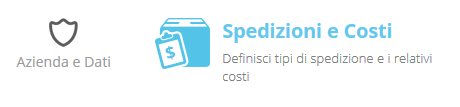
Spedizione e costi
.
.
Per aggiungere un nuovo tipo di spedizione, clicca sul bottone Aggiungi nella barra laterale: puoi scegliere se aggiungere una nuova configurazione per un tipo spedizione esistente (ad esempio nel caso di regione di destinazione diversa nell’ambito di una stessa nazione) oppure creare un nuovo tipo di spedizione (ad esempio se devi impostare i dati per vendite fatte da altri punti vendita). Se crei un nuovo Tipo Spedizione devi inserire:
.
.
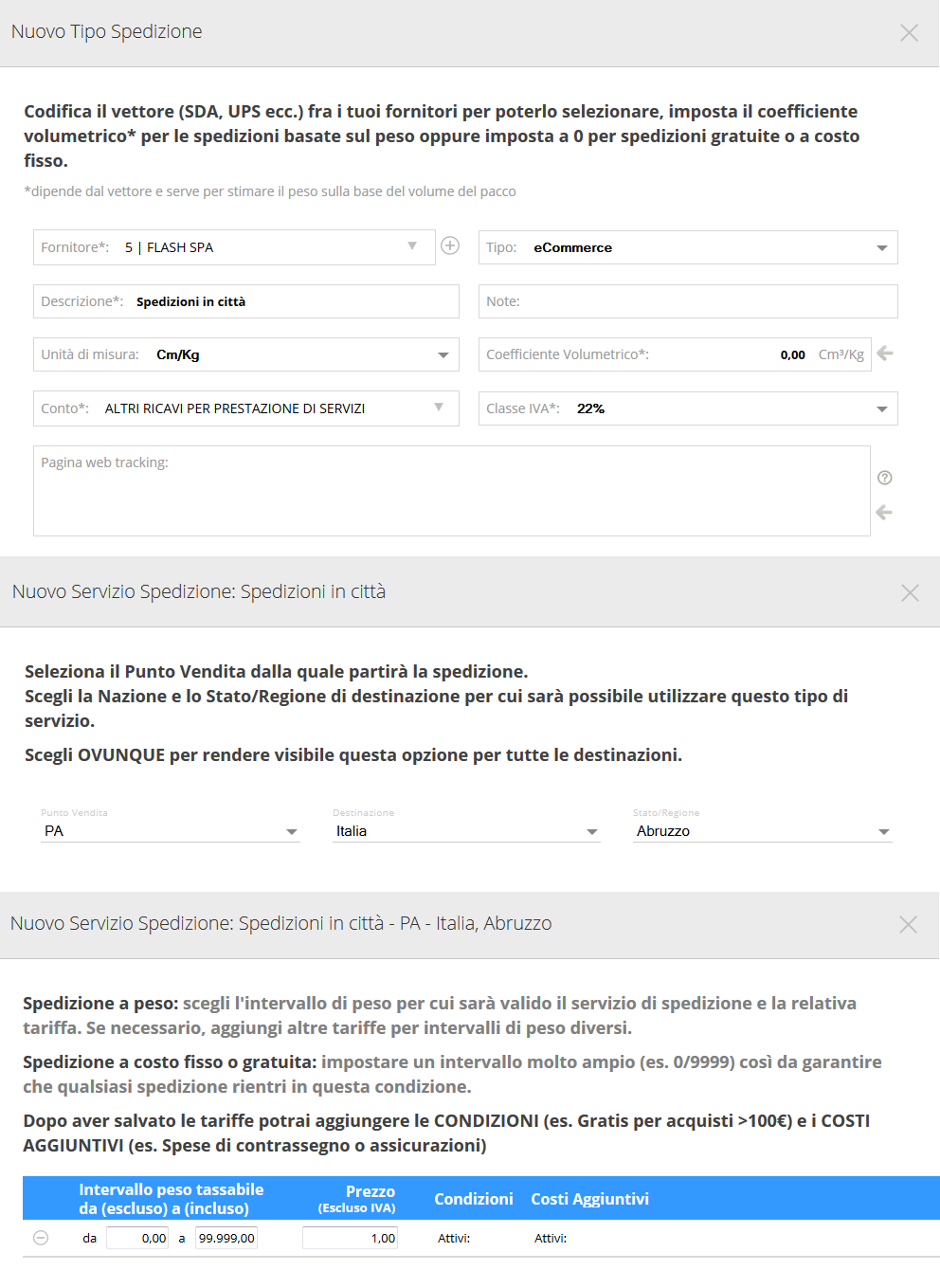
Impostazioni delle spedizioni visibili dai clienti
.
.
.Il Corriere/fornitore che si occuperà del trasporto (se non l’hai già fatto, codifica il vettore fra i tuoi fornitori);
.
La Descrizione (ad esempio “Spedizione postale”, “Corriere Expresso 48 ore”, “Spedizione Gratuita”, “Spedizione Assicurata”, ecc.);
.
Il Conto contabile di ricavo e l’ IVA relativa, per contabilizzare gli introiti relativi al trasporto verso i clienti;
.
Il Coefficiente volumetrico da utilizzare per il calcolo dell’importo: i corrieri calcolano i costi su una stima del rapporto peso/volume del pacco. Questo coefficiente viene fornito dal corriere e serve per stabilire se prevale il peso o il volume nel calcolo delle spese di spedizione (per approfondire l’argomento clicca su questo link –> Rapporto peso / volume). Per calcolare correttamente le spese di spedizione devi impostare il VOLUME ed il PESO degli articoli nella sezione Logistica all’interno dell’anagrafica materiali. Se scegli questo automatismo, Giobby calcola gli importi in questo modo: calcola il peso effettivo della merce, utilizzando i pesi riportati nelle anagrafiche dei prodotti, e li moltiplica per le quantità acquistate; determina il volume dei prodotti, utilizzando le misure riportate sempre nelle anagrafiche dei prodotti; divide il volume per il coefficiente volumetrico impostato dal corriere/fornitore; confronta il peso effettivo del pacco e il peso volumetrico, e prende il valore maggiore, che quindi diventa il peso tassabile; calcola l’importo in base all’intervallo in cui rientra il peso tassabile ottenuto e applica il relativo prezzo;
.
Il Punto Vendita dal quale effettui la spedizione e la zona di Destinazione: è necessario configurare l’area geografica “da” e “verso” cui la/le spedizione/i è/sono rivolta/e (ad esempio, spedizione in Italia, spedizione in una regione, ecc.) in modo che i clienti avranno la possibilità di scegliere tra le varie modalità di ricezione impostate per la loro zona. Se inserisci OVUNQUE, tutte le spedizioni inserite potranno essere usate, indipendentemente dal luogo di destinazione;
.
Gli Intervalli di peso “tassabile” e le relative tariffe (i prezzi sono IVA ESCLUSA): se vuoi inserire un prezzo basato sul peso/volume del prodotto, devi inserire uno o più intervalli di peso con le tariffe relative, mentre se vuoi inserire un prezzo fisso (ad esempio, spedizione in tutta Italia, sempre ad Euro 10,00), devi inserire un solo intervallo molto ampio (ad esempio da 0 a 999.999,00) in modo che l’acquisto ricada in quella tariffa;
.
Le Condizioni e/o i Costi aggiuntivi (prezzi da inserire IVA esclusa): le condizioni aggiuntive sono ad esempio, gli sconti sulla spedizione nel caso di ordini maggiori di un certo importo mentre i costi aggiuntivi sono degli importi che maggiorano il costo della spedizione, come nel caso di assicurazioni o di supplementi per contrassegni.
.
